
Όπως και κάθε άλλο πρόγραμμα Draw Corel μπορεί να παραδώσει το πρόβλημα στον χρήστη κατά την έναρξη. Αυτό είναι αρκετά σπάνιο, αλλά μια δυσάρεστη περίπτωση. Σε αυτό το άρθρο, εξετάστε τους λόγους αυτής της συμπεριφοράς και περιγράφουμε τους πιθανούς τρόπους για την εξάλειψη αυτού του προβλήματος.
Τις περισσότερες φορές, η εκτόξευση προβλημάτων του προγράμματος σχετίζεται είτε με εσφαλμένη εγκατάσταση, ζημιά είτε έλλειψη αρχείων συστήματος και μητρώου, καθώς και με περιορισμό για χρήστες υπολογιστών.
Τι να κάνετε εάν η Draw Corel δεν ξεκινά
Ζημιά ή έλλειψη αρχείων
Εάν εμφανιστεί ένα παράθυρο σφάλματος κατά την εκκίνηση, ελέγξτε τα αρχεία χρήστη. Εγκαθίστανται σε προεπιλογή στο αρχείο C / Programs / Corel. Εάν τα αρχεία αυτά έχουν διαγραφεί, πρέπει να επανεγκαταστήσετε το πρόγραμμα.Πριν από αυτό, φροντίστε να καθαρίσετε το μητρώο και να διαγράψετε τα αρχεία που παραμένουν από το κατεστραμμένο πρόγραμμα. Δεν ξέρω πώς να το κάνετε; Σε αυτόν τον ιστότοπο θα βρείτε την απάντηση.
Χρήσιμες πληροφορίες: Πώς να καθαρίσετε το μητρώο του λειτουργικού συστήματος
Περιορισμός του κύκλου των χρηστών του προγράμματος
Σε προηγούμενες εκδόσεις της Corel, υπήρξε πρόβλημα όταν το πρόγραμμα δεν ξεκίνησε λόγω της έλλειψης δικαιωμάτων από τον χρήστη στην εκτόξή της. Για να το διορθώσετε, πρέπει να κάνετε τις ακόλουθες λειτουργίες.
1. Κάντε κλικ στην επιλογή "Έναρξη". Εισαγάγετε το regedit.exe στη συμβολοσειρά και πατήστε το πλήκτρο ENTER.

2. Πριν από τον συντάκτη μητρώου των ΗΠΑ. Μεταβείτε στον κατάλογο HKEY_USERS, μεταβείτε στο φάκελο "Λογισμικό" και βρείτε το φάκελο "Corel". Κάντε δεξί κλικ και επιλέξτε "Δικαιώματα".
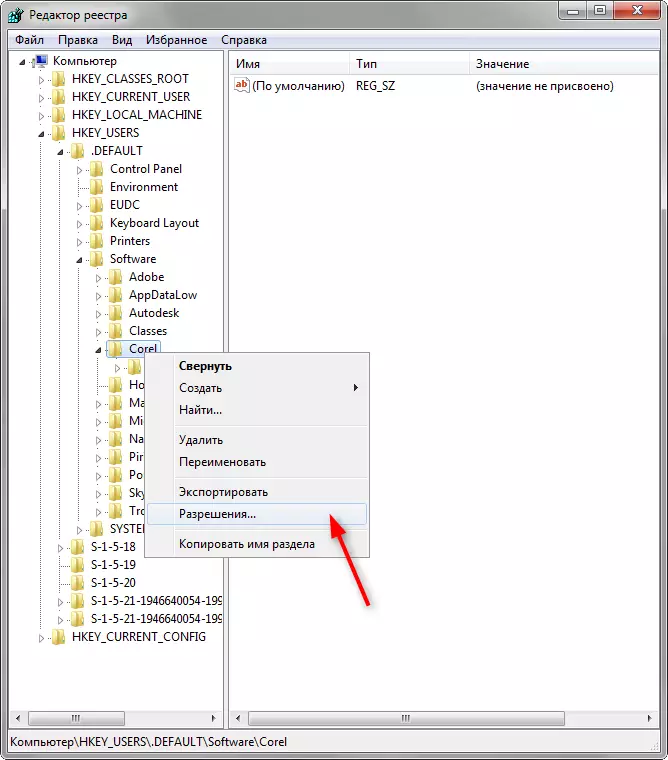
3. Επιλέξτε την ομάδα "Χρήστες" και ρυθμίστε το πλαίσιο ελέγχου στο πλαίσιο ελέγχου "Επιτρέψτε" απέναντι "πλήρης πρόσβαση". Κάντε κλικ στην επιλογή "Εφαρμογή".

Εάν αυτή η μέθοδος δεν βοηθήσει, δοκιμάστε άλλη λειτουργία με το μητρώο.
1. Ξεκινήστε το Regedit.exe όπως στο προηγούμενο παράδειγμα.
2. Πηγαίνετε στο HKEY_CURRENT_USERS - Λογισμικό - Corel
3. Στο μενού μητρώου, επιλέξτε Αρχείο - "Εξαγωγή". Στο παράθυρο που εμφανίζεται, ελέγξτε το πλαίσιο δίπλα στο "Επιλεγμένο κλάδο", ρυθμίστε το όνομα του αρχείου και κάντε κλικ στην επιλογή "Αποθήκευση".
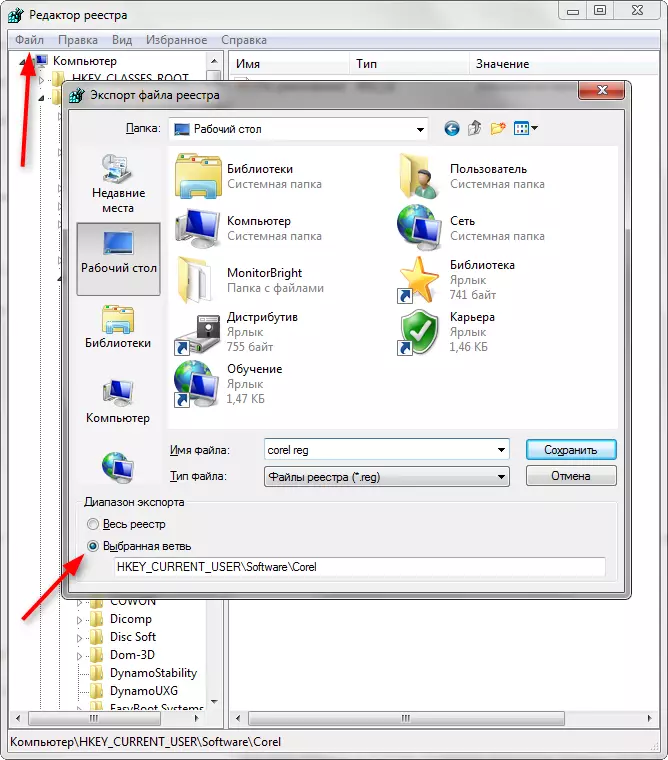
4. Εκτελέστε το σύστημα χρησιμοποιώντας το λογαριασμό χρήστη. Ανοιχτό regedit.exe. Στο μενού, επιλέξτε "Εισαγωγή" και στο παράθυρο που ανοίγει, κάντε κλικ στο αρχείο που έχουμε αποθηκεύσει στη ρήτρα 3. Κάντε κλικ στην επιλογή "Άνοιγμα".

Ως μπόνους, εξετάστε ένα άλλο πρόβλημα. Μερικές φορές η Corel δεν ξεκινά μετά τη δράση του κλωβού ή άλλων εφαρμογών που δεν παρέχονται από τον προγραμματιστή. Σε αυτή την περίπτωση, ακολουθήστε την ακολουθία.
1. Πηγαίνετε στο C: \ Program Files \ Corel \ Coreledraw Graphics Suite X8 \ Draw. Βρείτε εκεί με ένα αρχείο rmpcunlr.dll
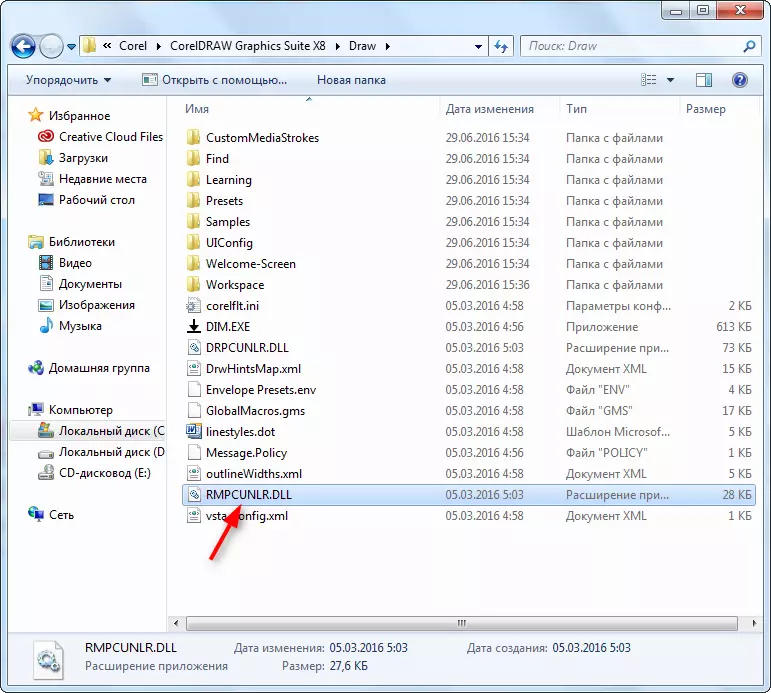
2. Αφαιρέστε το.
Σας συμβουλεύουμε να διαβάσετε: τα καλύτερα προγράμματα για τη δημιουργία τέχνες
Εξετάσαμε πολλές επιλογές δράσης εάν δεν ξεκινήσει η Draw Corel. Ελπίζουμε ότι αυτό το υλικό θα σας βοηθήσει να αρχίσετε να εργάζεστε με αυτό το θαυμάσιο πρόγραμμα.
